
Как отключить T9 на телефоне Honor? Зайдите в “Настройки”, перейдите в “Система и обновления”, перейдите в “Язык и ввод”. Здесь нажмите на клавиатуру SwiftKey, которую вы установили, и перейдите в раздел “Ввод”. В этой категории снимите флажок “Автокоррекция”. Ниже рассмотрим подробнее, что это за опция, как ее отключить и включить на Honor 7a, 8x, 8, 9x, 30, 10 Light, 9s, 20 и других моделях.
Как отключить автозамену на телефоне
Многие сегодня задаются вопросом, как убрать Т9 на Хоноре с Android, но на практике такой возможности не существует. Он применялся к телефонам с кнопками и заключался в распознавании введенного слова путем однократного нажатия на кнопки в определенном порядке. Задача Т9 заключалась в том, чтобы проанализировать информацию и составить слово, учитывая буквы под цифрами на клавиатуре. В результате система допустила множество ошибок.
Сегодня, если и есть желание отключить T9 на Honor, то это более интеллектуальная функция – автозамена. В его функции входит распознавание орфографических ошибок и их исправление. Тем не менее, система может допускать ошибки, и есть желание ее отключить. Для примера рассмотрим, как это сделать на телефоне Honor 20 под управлением Android 10.
Алгоритм следующий:
- Введите настройки.
- Нажмите на “Система и обновления”.
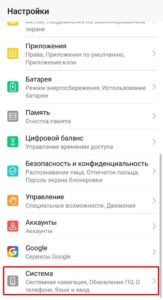
- Перейдите на вкладку “Язык и ввод”.
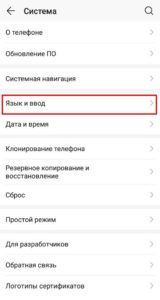
- Нажмите на “Microsoft SwiftKeyboard”.
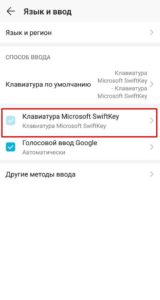
- Найдите раздел Input и перейдите к нему.
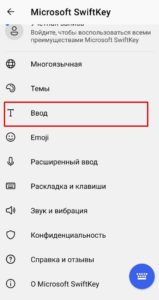
- Под первым пунктом “Автокоррекция” сдвиньте переключатель влево.
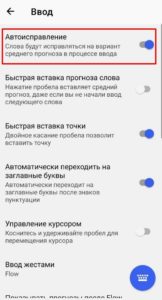
Таким образом, вы можете отключить автозамену на Honor, после чего система будет реагировать только на нажатия клавиш пользователя, не анализируя и не выбирая более правильные (по ее мнению) варианты слов.
Существуют и другие способы отключения T9 на телефоне Honor, поскольку многое зависит от типа используемой клавиатуры, модели смартфона и версии ОС. Для удобства выделим еще несколько способов очистить T9 на вашем Honor и отключить его, если опция больше не нужна.
Метод №1:
- Перейдите в раздел настроек вашего мобильного устройства.
- Перейдите на вкладку “Общие настройки”.
- Перейдите в категорию “Язык и ввод”.
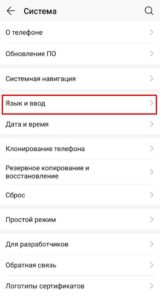
- Найдите там клавиатуру Android (AOSP).
- Войдите в него, нажав на шестеренку, и нажмите на “Параметры восстановления”.
- Выберите опцию “Никогда не предлагать”.
Метод №2:
- Перейдите в раздел настроек.
- Нажмите на “Язык и ввод”.
- Выберите тип клавиатуры по умолчанию, например, Google.
- Перейдите в раздел Коррекция текста.
- Удалите ненужные опции, включая автокоррекцию.
Эти методы можно использовать для настройки мобильного устройства и отключения автокоррекции (T9) на устройствах Honor.
Способ №3 (применим к более старым версиям Android):
- Запустите любое приложение и вызовите клавиатуру.
- Нажмите на символ шестеренки, который появится в верхнем ряду рядом с микрофоном, тремя точками и словом GIF.
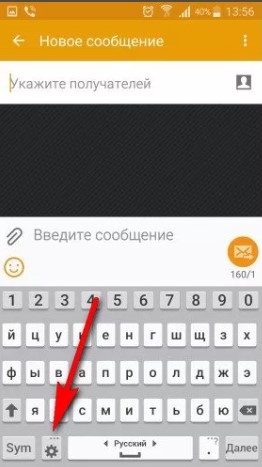
- Выберите Коррекция текста.
- Отключите ненужную функцию.
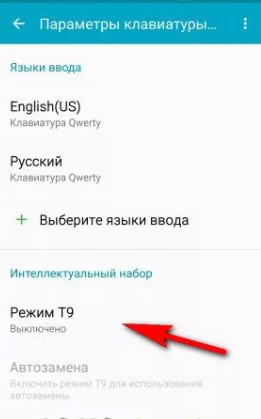
Метод №4 (подходит для 6A):
- Зайдите в “Настройки”.
- Перейдите на вкладку “Дополнительно…”.
- Перейдите на вкладку “Язык и ввод”.
- Найдите элемент Gboard и щелкните его.
- Выберите параметр Коррекция текста.
- Очистите настройки в подсказках.
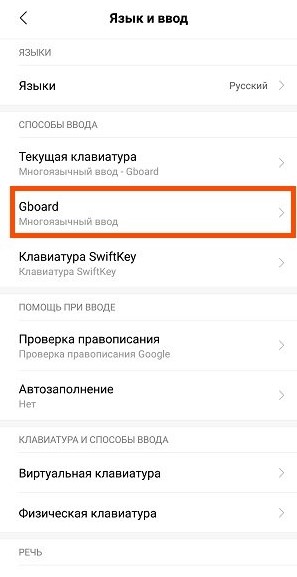
Перед этим отключите возможность использования Swift Keyboard.
Выше описаны основные способы отключения T9 на Honor 10 и других моделях смартфонов. Обратите внимание, что алгоритм действий и названия разделов могут отличаться в зависимости от модели телефона и версии ОС. Однако общий подход во всех случаях остается одинаковым.
Как включить Т9
Иногда возникает противоположный вопрос, как включить T9 на Honor, если вам нужна опция автокоррекции. В этом случае воспользуйтесь одной из описанных выше инструкций (в зависимости от вашего смартфона). Разница в том, что последний шаг заключается в активации нужной опции, а не в ее отключении. О том, где включить автозаполнение, говорилось выше, поэтому найти нужный раздел не составит труда.
При желании вы можете использовать альтернативные приложения, позволяющие использовать T9. Например, существует программа под названием T9 Launcher. Он позволяет использовать предиктивный поиск, быстрый запуск программ, набирать телефонные номера прямо на клавишах и так далее. Здесь вы также можете отключить T9 на вашем Honor, если он вам больше не нужен.
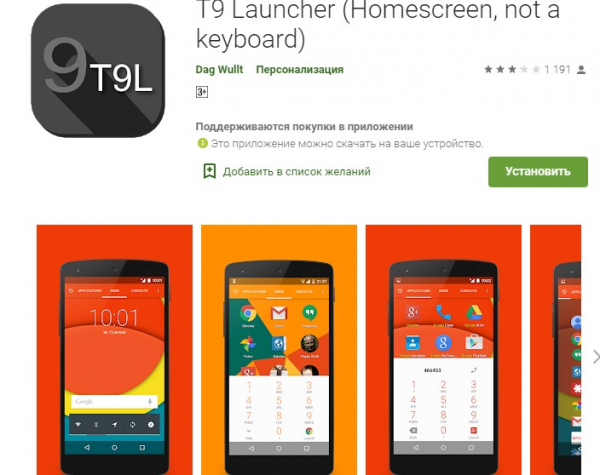
Вы также можете загрузить из Play Marketplace различные клавиатуры с опциями автокоррекции и T9. Примеры:
- Gboard. Это клавиатура Google с высокой точностью и скоростью.
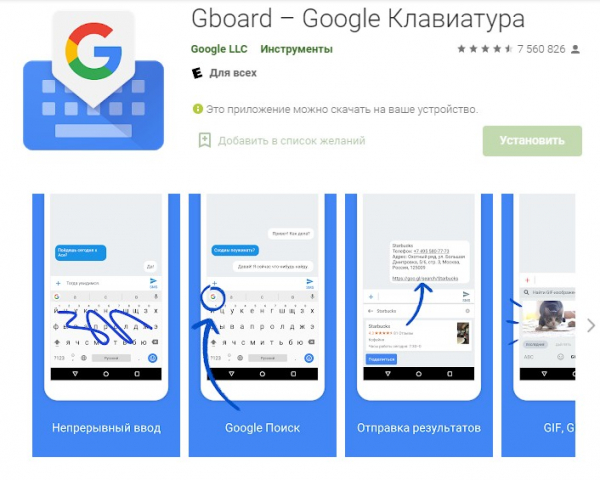
- Яндекс.Клавиатура. Интеллектуальная автокоррекция, поддержка пролистывания и голосового ввода. Он предлагает большой выбор смайликов, стикеров и gifs. Имеется встроенный переводчик.
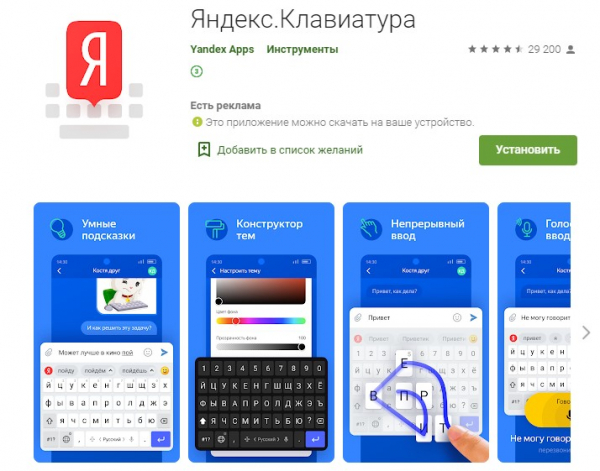
- Перейдите к клавиатуре. Предназначен для уменьшения количества ошибок при наборе текста и повышения скорости работы. Поддерживает различные темы, имеет свободную панель, интеллектуальное редактирование, различные макеты, поддержку жестов/звуков и т.д.
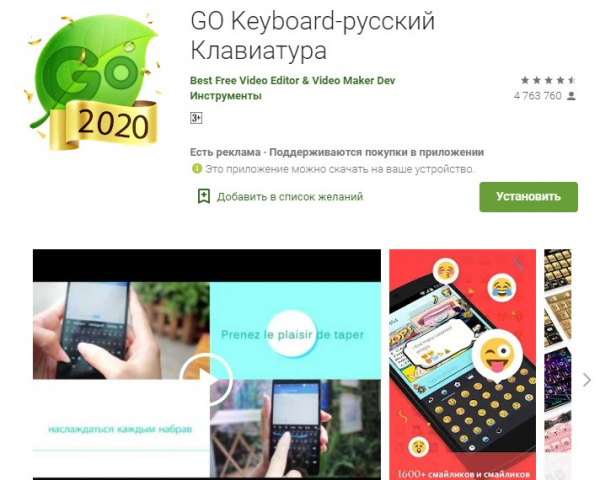
Теперь вы знаете, как включить и отключить T9 на Honor с Android, каковы особенности этого процесса для разных моделей, и с какими трудностями вы можете столкнуться. Сообщите нам в комментариях, какой клавиатурой вы пользуетесь и с какими трудностями сталкиваетесь при ее отключении.



